Cómo evitar que los usuarios cambien el protector de pantalla en Windows 10
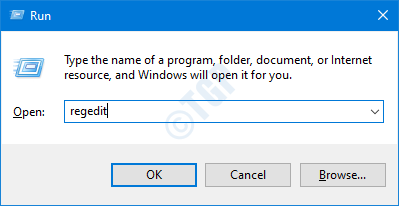
- 1860
- 487
- Mario Gollum
A veces, pasamos una buena cantidad de tiempo para personalizar y personalizar el aspecto de nuestro escritorio. Si algún otro usuario que usa el sistema cambia el protector de pantalla, que es la mayor parte de la apariencia, puede estar molesto. Además, en algunas organizaciones, los empleadores no quieren que los empleados usen imágenes extrañas inapropiadas para ser utilizadas como su ahorro de pantalla. En tales casos, uno puede optar por evitar que otros usuarios cambien el ahorro de pantalla del sistema.
En este artículo, veamos cómo hacerlo en detalle a través de pasos precisos.
Pasos a seguir:
Paso 1: Abra la ventana Ejecutar. Mantener los botones Windows+R de tu teclado simultáneamente.
Paso 2: Tipo regedit y presionar DE ACUERDO
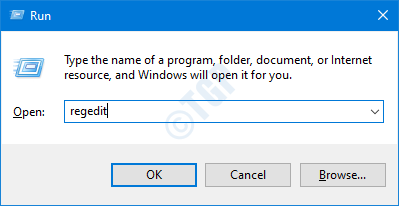
Paso 3: Si ve que aparece una UAC, simplemente haga clic en Sí
NOTA: La edición del registro puede tener un efecto adverso en el sistema incluso con el más mínimo error. Se recomienda tomar la copia de seguridad de la configuración del registro antes de continuar. Para tomar una copia de seguridad, en la ventana del editor de registro -> ir a Archivo -> Exportar -> Guardar su archivo de copia de seguridad.
Paso 4: en la ventana del editor, escriba o copie la peatilla o navegue a la siguiente ubicación,
HKEY_CURRENT_USER \ Software \ Microsoft \ Windows \ CurrentVersion \ Políticas
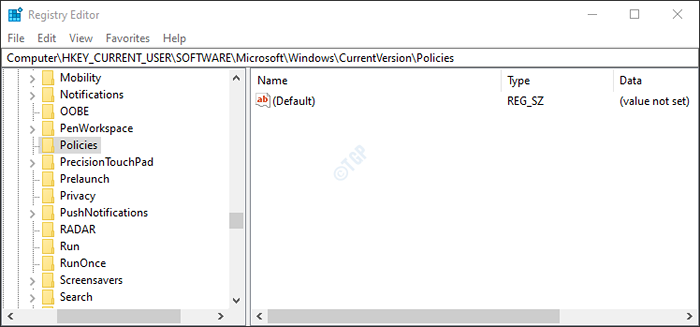
Paso 5: Compruebe si se llama la subproducción/subcarpeta Sistema está presente dentro de la carpeta de políticas. Si no, cree uno usando los siguientes pasos.
1. Botón derecho del ratón sobre el Políticas llave
2. Seleccionar Nuevo
3. Seleccionar Llave
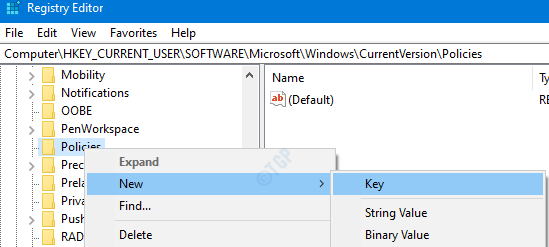
4. Nombra la subprocesa recién creada como Sistema.
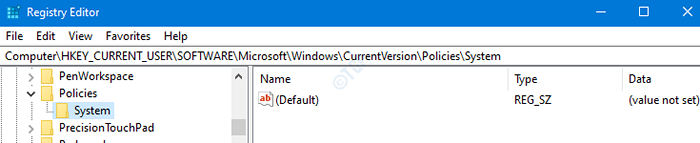
Paso 5: Dentro del sistema, tenemos que crear un nuevo DWORD
- Haga clic con el botón derecho en cualquier lugar al lado derecho
- Haga clic en Nuevo
- Elegir Valor dWord (32 bits)
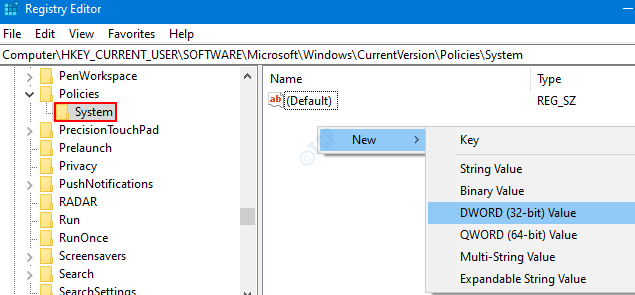
Paso 6: Nombra el DWord recién creado como NODISPSCRSAVPAGE.

Paso 7: haga doble clic en el NODISPSCRSAVPAGE Para modificar su valor. En el Editar dword Ventana, configure el valor 1 y golpear Ingresar Para evitar que otros cambien el pantalla de pantalla.
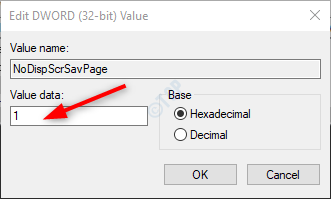
Ahora, cierre el editor de registro y reinicie el sistema para que los cambios entren en vigencia.
NOTA: Si desea permitir que otros cambien el protector de pantalla, establezca 0 En la ventana Editar DWORD (Paso 7).
Eso es todo. Esperamos que esto haya sido informativo. Gracias por leer. Estén atentos para más consejos y trucos
- « Cómo evitar que los usuarios cambien el fondo de pantalla de escritorio en Windows 10
- Cómo agregar o eliminar palabras del diccionario de Microsoft Word »

